Hoc tin hoc tai thanh hoa
Nếu bạn chưa biết cách mở Clipboard, xem và xóa lịch sử sao chép trên máy tính, mời bạn tham khảo bài viết dưới đây nhé!
-
Cách mở tắt tính năng Clipboard
Bước 1:
Để mở Trung tâm cài đặt Windows, bạn có thể thực hiện 2 cách như sau:
- Nhấn chọn biểu tượng tìm kiếm> Gõ “settings” hoặc “cài đặt” > Nhấn chọn kết quả như hình bên dưới.
- Hoặc bạn dùng tổ hợp phím Windows + I.
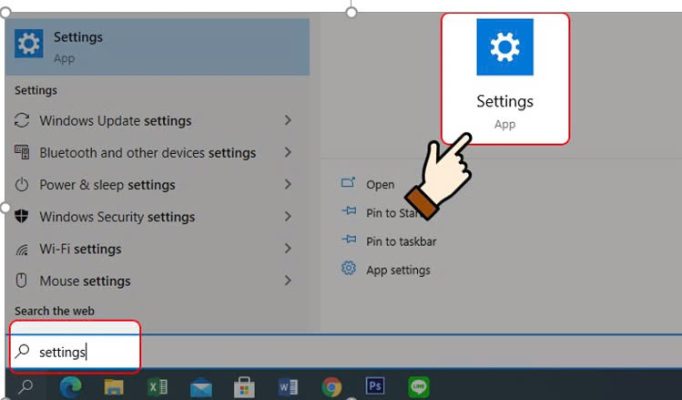
Bước 2:
Sau đó, bạn nhấn chọn System (Hệ thống).
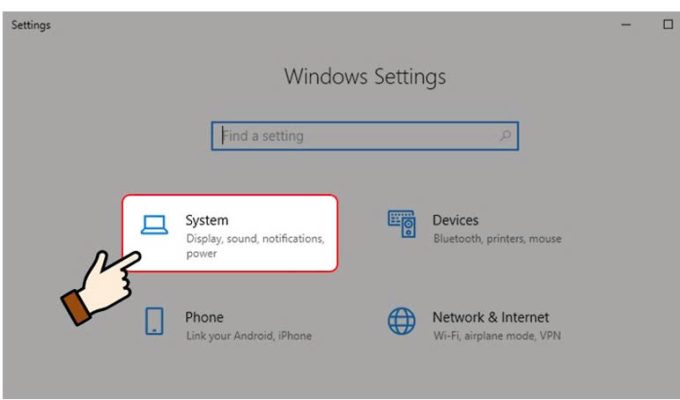
Bước 3:
Tìm kiếm và nhấn chọn mục Clipboard.
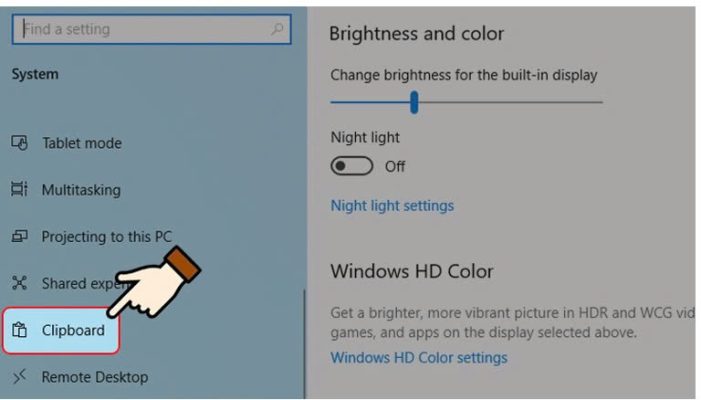
Bước 4:
Ở mục Clipboard History, bạn nhấn chọn thanh công tắc sang trái để tắt hoặc gạt sang phải để mở tính năng lưu trữ tạm thời.
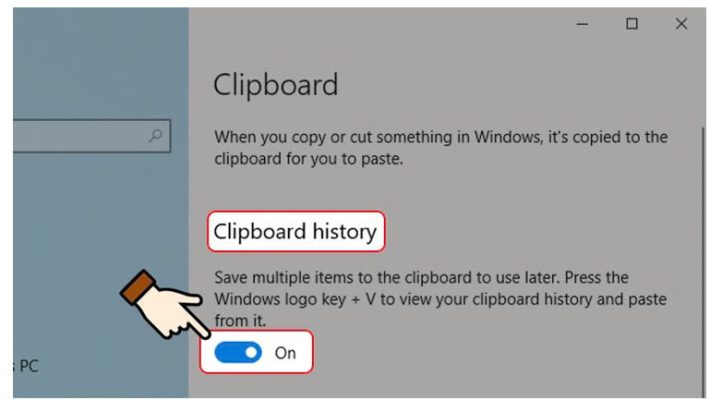
-
Xem, ghim và xóa lịch sử Clipboard
Bước 1:
Nhấn chọn tổ hợp phím Windows + V để mở hộp thoại lịch sử Clipboard.
Bước 2:
Sau đó, bạn chọn biểu tượng 3 dấu chấm ở mục cần xóa.
Bước 3:
Tại đây, bạn có thể chọn 1 trong 3 tính năng:
- Delete:Xóa mục mà bạn đã chọn.
- Pin/Unpin:Ghim dữ liệu.
- Clear all:Xóa toàn bộ dữ liệu ngoại trừ những mục đã ghim.
-
Bật/tắt đồng bộ Clipboard trên máy tính
Bước 1:
Để mở Trung tâm cài đặt Windows, bạn có thể thực hiện 2 cách như sau:
- Nhấn chọn biểu tượng tìm kiếm> Gõ “settings” hoặc “cài đặt” > Nhấn chọn kết quả như hình bên dưới.
- Hoặc bạn dùng tổ hợp phím Windows + I.
Bước 2:
Sau đó, bạn nhấn chọn System (Hệ thống).
Bước 3:
Tìm kiếm và nhấn chọn mục Clipboard.
Bước 4:
Ở mục Sync across device, bạn thực hiện đăng nhập bằng cách nhấn chọn Sign In.
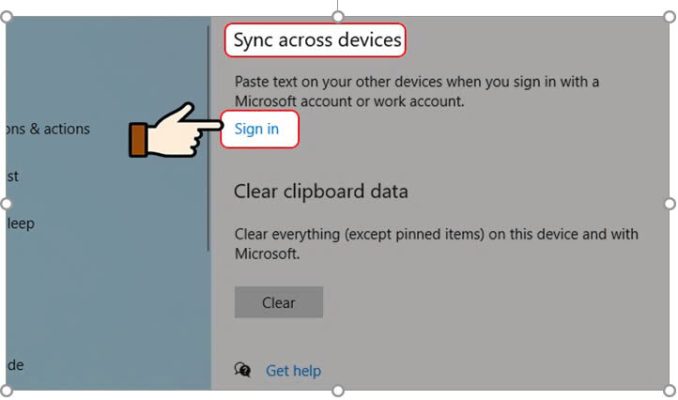
Bước 5:
Nhấn chọn Sign in with a Microsoft account instead và hoàn thành các bước nhập thông tin tài khoản Microsoft để có thể thực hiện đồng bộ lưu trữ.
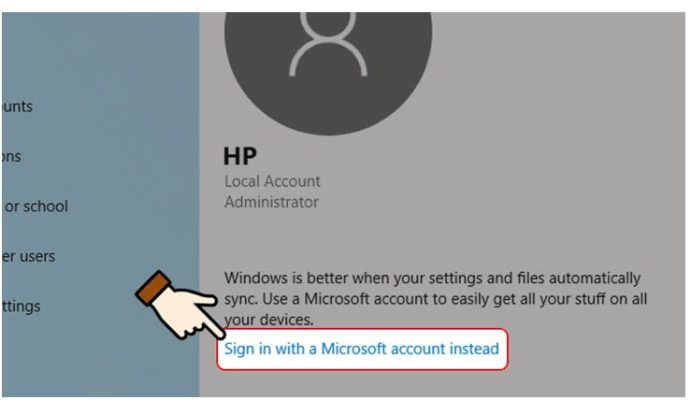
Lưu ý:
- Hệ thống sẽ yêu cầu bạn tạo thêm mã PIN. Bước này phục vụ cho việc ghim, và bảo vệ các nội dung quan trọng, sử dụng nhiều lần.
- Sau khi đã đăng nhập thành công, sẽ có một mã xác minh được gửi về email tài khoản Microsoft mà bạn đã đăng nhập. Lúc này, tại mục Sync across device, bạn nhấn chọn Get Startedvà thực hiện các bước xác minh, kích hoạt tính năng đồng bộ.
Bước 6:
Ở mục Sync across device, bạn gạt công tắc sang phải > Nhấn chọn hình thức đồng bộ.
- Automatically sync text that I copy:tự động đồng bộ dữ liệu mà bạn sao chép.
- Never automatically sync text that I copy:không bao giờ tự động đồng bộ dữ liệu mà bạn sao chép.
Trên đây là bài viết hướng dẫn cách xóa, xem lịch sử sao chép trên Clipboard, tin học ATC chúc các bạn thực hiện thành công nhé!

TRUNG TÂM ĐÀO TẠO KẾ TOÁN THỰC TẾ – TIN HỌC VĂN PHÒNG ATC
DỊCH VỤ KẾ TOÁN THUẾ ATC – THÀNH LẬP DOANH NGHIỆP ATC
Địa chỉ:
Số 01A45 Đại lộ Lê Lợi – Đông Hương – TP Thanh Hóa
( Mặt đường Đại lộ Lê Lợi, cách bưu điện tỉnh 1km về hướng Đông, hướng đi Big C)
Tel: 0948 815 368 – 0961 815 368

Dia chi day tin hoc van phong thuc hanh tai Thanh Hoa
Dia chi day tin hoc van phong thuc hanh o Thanh Hoa

? Trung tâm kế toán thực tế – Tin học ATC
☎ Hotline: 0961.815.368 | 0948.815.368
? Địa chỉ: Số 01A45 Đại Lộ Lê Lợi – P.Đông Hương – TP Thanh Hóa (Mặt đường đại lộ Lê Lợi, cách cầu Đông Hương 300m về hướng Đông).
Tin tức mới
Học kế toán tại thanh hóa
Học kế toán tại thanh hóa Chỉ có tự do thực sự khi con người...
Học tin học văn phòng ở Thanh Hóa
Học tin học văn phòng ở Thanh Hóa Thắng lợi thuộc về người bền chí...
Cách tách đoạn text theo dấu phẩy thành các dòng hoặc các cột trong Excel
Trung tâm tin học tại thanh hóa Trong quá trình làm việc với Excel, bạn...
Hướng dẫn cách chèn các ký hiệu toán học vào Word và Excel
Học tin học cấp tốc tại thanh hóa Trong quá trình soạn thảo tài liệu,...
Cách dùng Restrict Editing bảo vệ file Word
Học tin học văn phòng ở Thanh Hóa Trong bối cảnh dữ liệu ngày càng...
Cách hạch toán tài khoản 641 – Chi phí bán hàng theo Thông tư 99
Học kế toán thuế tại Thanh Hoá Trong hệ thống kế toán doanh nghiệp, tài...
Hạch toán lương tháng 13
Hoc ke toan thuc hanh tai thanh hoa Lương tháng 13 là khoản thu nhập...
Tài khoản 344 theo Thông tư 99
Học kế toán tại thanh hóa Tài khoản 344 theo Thông tư 99 là một...